Как почистить iPhone от мусора. Как очистить айфон от мусора и ненужных приложений
Не секрет, что удаляя программы с современных интерактивных устройств, могут оставаться ненужные файлы: это и кэш приложения, и временные файлы, и файлы cookie, истории браузеров и многое другое. Они со временем заполняют собой память, некоторые влияют на работу оперативной памяти никому не нужными процессами, что приводит к сбою в работе устройства, оно начинает, как говориться, тормозить. Не исключение и смартфон Apple iPhone.
Для удаления «мусора» придумано множество программ как простых так и «навороченных», платных и бесплатных. Рассмотрим несколько.
iClean – приложение, из названия которой, сразу становится понятным для чего оно. Очень простая программа и самое главное бесплатная. В интерфейсе на выбор всего два режима «быстрый» и «безопасный», без лишних настроек и дополнительных функций. Нажал одну кнопку для запуска и процесс пошел без лишних заморочек, а по результатам сканирования покажет состояние памяти смартфона. Просто и удобно.

PhoneClean – программа для очистки Apple iPhone от «мусора». Тоже простое и бесплатное приложение, но работающее только от персонального компьютера, на который и нужно скачивать программу. Подключаем iPhone к PC и запускаем PhoneClean. Приложение включает в себя несколько пунктов очистки, которые по выбору можно отключать. Количество не нужных файлов, которые могут быть удалены, выдается в МВ после сканирования. А дальше очистка.

Phone Expander – программа с более расширенным интерфейсом, позволяющая удалять не только временные файлы и «мусор», но и ненужные приложения, музыку, фотографии. Утилита скачивается и устанавливается на PC. После подключения iPhone к компьютеру и инициализации, программа предлагает выбрать данные для очистки, показывая занимаемый ими объем памяти. Когда выбор приложений для очистки сделан, запускаем процесс очистки. Вот и все, просто и качественно.

CleanApp – приложение действительно удаляет ненужные файлы, подробно анализируя систему. Это более сложная программа в сравнении с теми, что мы рассмотрели ранее. Она состоит из трех разделов. Кроме способности очищать память устройства от ненужного «мусора», она имеет функцию освобождения дискового пространства и функцию отслеживания, с помощью которой система проверяется автоматически, с интервалом заданным пользователем. CleanApp умеет восстанавливать поврежденные системные файлы. Приложение достойное внимания, но не бесплатное.
После длительного использования мобильного устройства в нем начинают скапливаться ненужные файлы, которые только занимают место в памяти. Сейчас для «уборки» в памяти мобильного устройства есть множество специальных утилит, облегчающих и автоматизирующих этот процесс. Одной из лучших является недавно обновленная программа под названием .

Приложение позволяет убрать из памяти все то, что не требуется для повседневной работы вашего iPhone, iPad или iPod touch . Это временные файлы и файлы кеша, cookie, ненужные сообщения, история звонков и браузера. Расширенный функционал доступен пользователям с джейлбрейком, которые могут сжимать приложения и очищать память на более глубоком уровне.

Недавнее обновление принесло ряд новых ключевых возможностей и значительно расширило функционал приложения. Именно в третьей версии в быстрой очистке появилась возможность удалить cookie и файлы кеша, а также другую ненужную информацию.
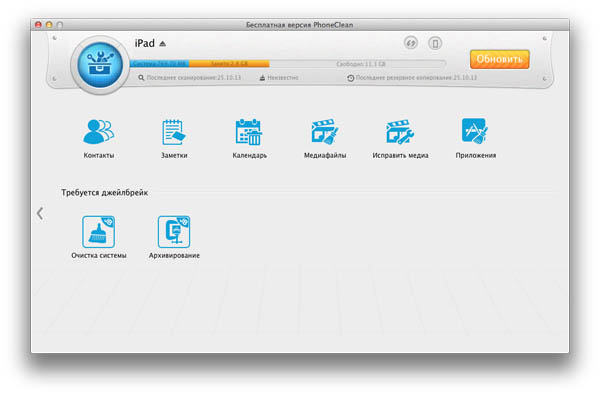
Для тех, кто не знаком с принципом работы мы приведем краткую инструкцию по очистке устройства от мусора с помощью PhoneClean 3. Алгоритм действий должен быть следующий:
- Запустить приложение PhoneClean 3.
- Подключить мобильное устройство к компьютеру.
- Выбрать один из двух способов очистки: быструю или глубокую.
- Дождаться завершения сканирования и подтвердить очистку.
Проделав ряд этих нехитрых действий, вы сможете освободить место в памяти вашего яблочного устройства для более важных вещей, новых приложений, музыки или видео. Приложение совместимо с компьютерами на базе OS X и Windows.

На официальном можно найти несколько разных версий этого приложения. Для начала мы советуем установить бесплатный вариант, который обладает более скромным набором функций. Также есть более продвинутая Pro-версия. Но она стоит 20 долларов.
iOS устройства имеют неприятную особенность - они накапливают файловый мусор. Спустя время раздел "другое" может занять внушительный пространства на iPhone. Владельцы аппаратов на 32 ГБ и больше об этой проблеме переживают не так сильно, как пользователи 16 ГБ iPhone и iPad. Тем не менее подборка будет одинаково полезна для всех.
Расставьте приоритеты

Перед тем как прибегнуть к использованию специальных программ, разберитесь со своим iOS устройством сами. Сядьте, полистайте рабочие столы, и честно определите для себя приложения, которыми вы пользуйтесь каждый день, а какие установлены на всякий случай, который никогда не случится.
То же самое касается музыки и фотографий. Необязательно хранить все снимки с вечеринки или поездки. Выберите лучшие и сохраните их в альбоме в Фотопотоке/Медиатеке iCloud или перенесите на компьютер, остальные удалите.
Удалите фото. Полностью.

В iOS 8 появилась корзина для фотографий, в которой хранятся удаленные снимки в течение 30 дней. Чтобы они окончательно пропали с вашего устройства, зайдите в альбом Недавно удаленные и нажмите "Удалить все".
Переустановите приложения

Некоторые приложения очень любят накапливать кеш, временные файлы и разрастаться до неприличных размеров. Особо прожорливых стоит иногда "усмирять" и переустанавливать.
Сохраняйте только HDR

При съемке в режиме HDR сохраняется еще одного фото с обычной экспозицией. Лично я не помню, чтобы хоть раз смотрел его. Только по привычке в настройках всегда было включено сохранение оригинала. Его стоить отключить.
Добавьте почту заново

При активном использовании почты, клиент сохраняет вложение и мусорные файлы (логотипы компаний, изображения в письмах и т. д.). Чтобы избавиться от этого контента, удалите учетную запись с iPhone и добавьте ее заново.
Очистите Safari

Если пользуйтесь Списком чтения в Safari, браузер будет кешировать добавленные статьи. Эти файлы можно удалить и освободить немного места.
Освободив место на устройство стандартными способами, следует перейти к более основательной очистке, но перед этим...
Создайте резервную копию
Это сохранит время и нервы, если вы удалите что-то лишнее.
Скачайте iFunBox или его аналог
Для Mac и Windows существует много программ, которые управляют файлами на iOS. Среди них хорошо зарекомендовала себя iFunBox , но можно скачать и его аналог, например, iTools или iMazing .
Эти инструменты открывают доступ к файловой системе. Их интерфейс не такой аккуратный и изящный, как в iTunes, но бояться файлов со странными названиями не стоит. Вы ведь выполнили второй пункт, да?
Удалите мусор
Польза от iFunBox и подобных приложения не столько в возможностях управления файлами, сколько в информации, которую они предоставляют. Раньше пользователи могли открывать внутренние папки программ и удалять оттуда кэш, ненужные локализации и т. д. Но с обновлением iOS 8.3 Apple закрыла доступ к приложениям. Поэтому полезность таких программ существенно снизилась.
На примере iFunBox я расскажу, как выжать максимум из программ для чистки мусора. Начнем по порядку удалять файлы из разделов бокового меню:

Сети Application File - корявый перевод раздела с приложениями, в которые можно добавлять файлы. Эта секция - аналог Общих файлов в iTunes. Но в отличие от медиакомбайна Apple, iFunBox умеет открывать папки программ и смотреть, какие файлы там хранятся.
Например, я зашел в папку VSCOсam, оценил размер фотографий, которые там хранятся и удалил их.
Прикладные программы - тот самый раздел, который недоступен для владельцев устройств с iOS 8.3 и выше, проходим дальше.

Камера, Камера 1, Камера 2... - В этих папках, как нетрудно догадаться, хранятся все ваши фотографии и видео. В iFunBox можно посмотреть размер каждого файла и удалить те, которые занимают много места. В первую очередь стоит избавляться от видео. Длинные ролики могут "съесть" больше гигабайта свободного пространства.
iBooks и Диктофон - разделы, на которых не стоит заострять внимания. Тут не накапливается много мусора.

Как почистить iPhone, если он стал тормозить?
Процесс довольно простой. Вам нужно скачать программу из AppStore, установить ее как обычно и запустить. Как правило, будет предложено просканировать устройство, чтобы определить, что именно стирать и очищать. Интерфейс такие приложений обычно очень простой и понятный, и вы можете найти приложение для чистки Айфона на русском языке, и даже бесплатное.




- Бесплатные программы предлагают минимальный набор функций, но его обычно достаточно для большинства пользователей, особенно, для тех, кто вообще не вникает, как это все работает, и просто хочет оптимизировать iPhone, повысить его производительность. Вы в любом случае можете начинать с таких приложений, чтобы оценить эффект.
- Платные приложения предлагают более широкий набор функций, например, в пакет может быть включен антивирус, или возможность родительского контроля, или что-то еще. Если вы хотите получить максимум от всего одной программы, и не занимать место различными сервисами, возможно, этот вариант для вас. И конечно, он понравится опытным пользователям, которые хотят получить доступ к различным настройкам и функциям.
Многие платные программы для чистки Айфона от мусора предлагают тестовый период на 7-30 дней. Выбирайте такие варианты, чтобы понять, нужно ли вам так много функций, и будете ли вы ими пользоваться.
Топ-5 программ для очистки Айфона
Приложений для чистки Айфон от мусора, чистки кэша, памяти хранилища существует много, но мы рекомендуем рассмотреть эти 5 вариантов - гарантировано надежных, безопасных и с различным функционалом.
Интуитивно понятная мощная утилита , которая распознает и удаляет все лишние файлы, coockie-файлы и кэш, улучшает производительность. Предлагает множество средств для удаления личных данных и передовые технологии экономии пространства.
Cisdem iPhone Cleaner
Работает также с iPad и iPod touch. Удаляет временные файлы, файлы cookie, файлы сценариев, кешированные и автономные файлы.Поддерживает поиск больших файлов и резервное копирование данных. Файловый менеджер показывает, сколько места занято, и чем.
Macgo iPhone Cleaner
Отличный инструмент, удаляющий большинство нежелательных файлов на iPhone, iPad и iPod Touch, чтобы освободить место для хранения данных. Находит и удаляет лишние файлы всего за три клика.
PhoneClean
Приложение для очистки iPhone, гарантирующее глубокую защиту конфиденциальности, максимальную скорость и множество инновационных функций поддержки iOS.Предотвращает утечки данных, обеспечивает качественную защиту информации. И удаляет все ненужное.
СleanMyPhone
Предназначен для освобождения пространства путем удаления приложений и файлов с iPhone, iPad или iPod touch. Ппомогает быстро обнаруживать большие файлы и очищать дисковое пространство. Защищает вашу конфиденциальность, очищает файлы cookie и скрипты, чтобы гарантировать безопасность вашей личной информации.
Сравнение топ-5 приложений для очистки iPhone:
|
Приложение для iPhone |
Преимущества |
Недостатки |
|
|---|---|---|---|
|
Защищает конфиденциальность, очень удобный инструмент, анализирует использование хранилища. |
Пробная версия не предлагает функций, которые позволят проанализировать эффективность. |
||
|
Cisdem iPhone Cleaner |
29,99 $ за пожизненную лицензию |
Удаляет ненужные файлы навсегда, создает резервные копии перед очисткой, быстро передает данные iPhone на Mac, находит большие файлы. |
Сканирование может занять некоторое время. |
|
Macgo iPhone Cleaner |
Полностью бесплатный |
Качественно очищает Айфон, находит и удаляет большие файлы. |
Несовместим с iPhone 7 или 7 Plus |
|
$ 19,99 в год для подписки, 29,99 $ за персональную лицензию |
Простота в использовании, очистка более 30 типов мусорных файлов. |
Не создает резервные копии данных, не предоставляет подробную информацию об удаленных данных |
|
|
$ 39,95 за 1-3 устройства iOS |
Защищает конфиденциальность, очищает cookie и скрипты. |
Отсутствие подробной информации. |
Пример того, как почистить iPhone с помощью программы iMyFomeUmate :
Выбор за вами, но всегда скачивайте приложения из надежных источников. Берегите свой девайс и свои данные.
Каждый сталкивался с проблемой нехватки свободного места на iPhone, особенно при использовании устройства, объем памяти которого не превышает 32 ГБ. Далее мы расскажем, как очистить память на айфоне 5s (и других моделей), чтобы не повредить системные файлы и данные других важных приложений.
Как очистить «другое» на iPhone
После синхронизации айфона с айтюнс на строке состояния вы увидете, сколько места занимает тот или иной контент (медиафайлы, приложения и т.д.). Раздел «другое» включает в себя различные временные файлы, кэш и «ненужную» информацию. Чтобы очистить его и освободить место, выполните следующие действия:
- Очистите кэш приложений. Память ватсап или другого мессенджера освобождается через меню «Настройки». От временных данных других программ можно избавиться переустановкой.
- Отключите iCloud Drive через меню «Настройки». Переместите другие данные в облачное хранилище.
- Чтобы освободить память в вайбере, удалите историю переписок, ненужные наборы стикеров, сохраненные голосовые сообщения и другие временные файлы. Все эти данные также относятся к разделу «Другое».
- Используйте специальный софт для оптимизации свободного пространства и удаления временных файлов.
- Удалите историю в браузере Safari, сохраненные пароли, закладки.
Так вы очистите кэш память и освободите дополнительное пространство. Проверить объем раздела «Другое» можно через меню «Настройки» или синхронизировав устройство с iTunes.
Как удалить временные файлы в браузере
Safari автоматически сохраняет данные веб-сайтов, которые вы посещали. Это пароли, cookies и другие временные файлы. Чтобы удалить их, выполните следующее:
- Перейдите в меню «Настройки» и в самом низу списка найдите пункт «Safari».
- Откроется новая страница со всеми доступными параметрами. Нажмите на синюю надпись «Очистить историю и данные сайтов».
- Если вы хотите удалить другие данные, включая закладки и сохраненные страницы, то в разделе «Safari» нажмите на кнопку «Дополнения» (находится в самом низу списка).
- После этого выберите пункт «Данные сайтов» - «Удалить все данные».
Данный способ позволяет избавиться от «мусорных» файлов и освободить память на айфоне. Для более быстрой работы устройства, чистить историю браузера рекомендуется хотя бы раз в месяц. Если вы пользуетесь Safari слишком часто, то уничтожать историю нужно каждую неделю.
Если вы хотите очистить оперативную память, то закройте все ненужные приложения, запретите им работу в фоновом режиме. Сделать это можно через меню «Настройки» или с помощью специальных программ для оптимизации устройства.
Как настроить параметры iCloud
Фотографии и другие медиафайлы занимают значительную часть свободного места. Если у вас появляется сообщение о том, что память айфона заполнена, то для экономии пространства воспользуйтесь следующими советами:
- Отключите фотопоток. Это служба, которая автоматически собирает последние фотографии из медиатеки и копирует их на все связанные iOS устройства. Чтобы освободить место и отключить фотопоток перейдите в меню «Настройки» и найдите здесь раздел «iCloud» - «Фото». Передвиньте ползунок «Мой фотопоток» в состояние выключено.
- Включите медиатеку iCloud. После этого фотографии и видеозаписи будут выгружаться в облачное хранилище, а не занимать место в памяти устройства. Чтобы включить медиатеку, перейдите в меню «iCloud» через «Настройки». После этого в разделе «Фото» передвиньте ползунок напротив пункта «Медиатека iCloud» в состояние включено.
Описанными выше способами вы почистите память устройства и выделите дополнительное пространство для хранения других файлов и документов.
Как удалить ненужные приложения
Если на iPhone мало свободного места, то попробуйте удалить ненужные игры и приложения. Некоторые программы со временем расходуют все больше памяти, за счет использования временных файлов. Чтобы удалить ненужное приложение:
- Перейдите в меню «Настройки» на айфоне и найдите раздел «Основные».
- Выберите пункт «Статистика» и перейдите в блок «Хранилище».
- После этого отобразится список установленных программ. Напротив названия будет написано, сколько памяти занимает приложение (например, телеграм или инстаграм).
- Выберите самые ресурсоемкие программы. Для этого нажмите на ее название, чтобы получить доступ к дополнительным документам и данным.
- Здесь нажмите на красную надпись «Удалить программу».
После этого приложение будет недоступно для использования. Таким способом вы можете отдельно удалить временные файлы и заново переустановить нужную программу. Общая память приложений будет отображаться в самом верху списка.
Как обнулить айфон
Если вы хотите полностью очистить айфон, то выполните сброс до заводских настроек. После этого с устройства будут удалены все пользовательские данные, временные файлы и другая информация. Поэтому перед тем, как начинать сброс, сделайте резервную копию важных документов. Порядок действий:
- Перейдите в настройки айфона и найдите здесь раздел «Основные».
- Отобразится страница с доступными параметрами. В самом низу найдите и выберите пункт «Сброс».
- Появится список возможных вариантов. Выберите «Стереть контент и настройки», чтобы удалить все пользовательские файлы.
- Появится системное уведомление. Подтвердите действие и при необходимости введите пароль от учетной записи Apple ID.
После этого экран смартфона погаснет и спустя несколько секунд появится логотип Apple. В зависимости от модели устройства и количества хранящейся на iPhone информации, процесс занимает от двух до двадцати минут. После этого настройте телефон, как новый. Способ помогает очистить внутреннюю и системную память.
Чтобы очистить память айфона от мусора и освободить место, удалите ненужные программы, временные файлы вручную или с помощью специального софта. При необходимости произведите сброс до заводских настроек, откажитесь от офлайн контента в пользу онлайн прослушивания музыки, хранения фотографий в облачном хранилище.





